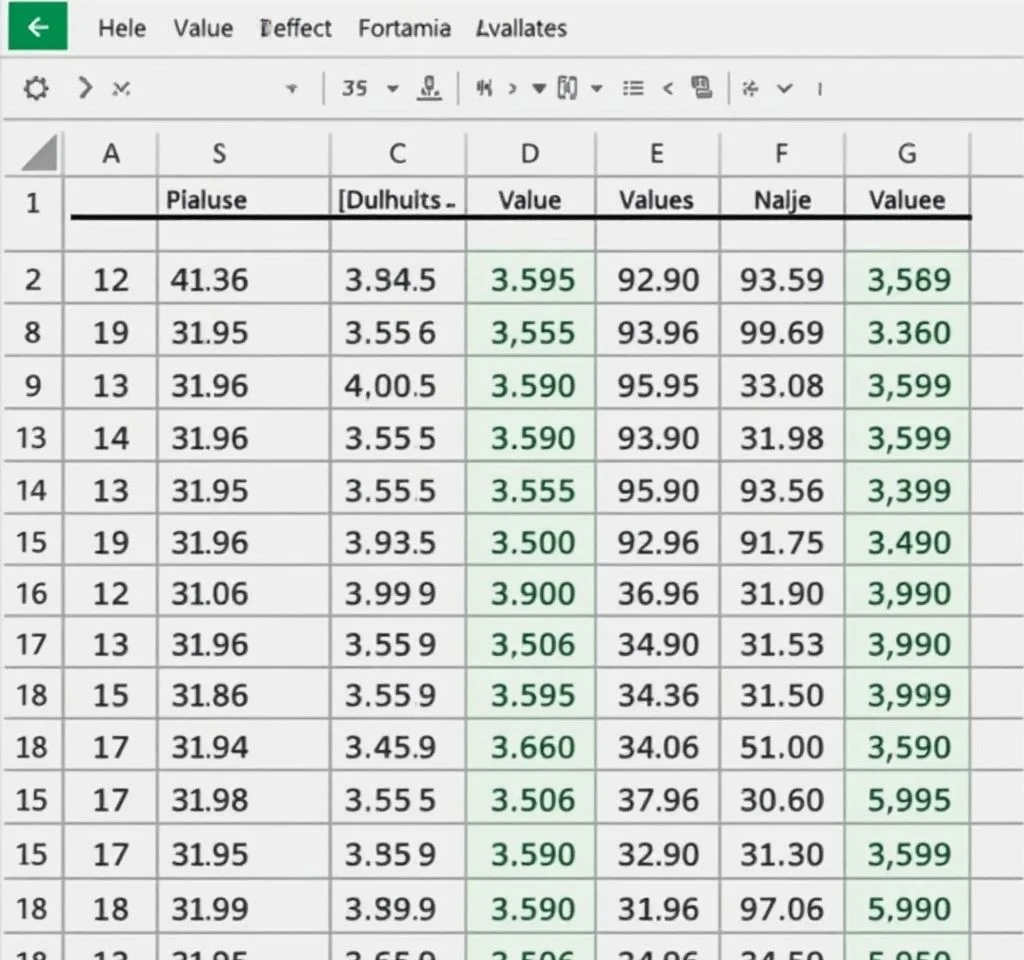
엑셀에서 특정 열의 셀값에 따라 행을 자동으로 복제하는 방법은 데이터 분석과 관리에서 매우 유용한 기능입니다. 이 방법을 활용하면 재고 관리, 데이터 확장, 반복 주문 라인 생성 등 다양한 업무를 효율적으로 처리할 수 있습니다. 특히 대용량 데이터를 다룰 때 수작업으로 반복하는 번거로움 없이 정확하고 빠르게 데이터 복제 작업을 완료할 수 있어 업무 효율성이 크게 향상됩니다. 이러한 자동화 기능을 통해 데이터 무결성을 유지하면서도 작업 속도를 획기적으로 높일 수 있습니다.
VBA 코드 활용법과 실무 적용 가이드
VBA를 이용한 행복사 방법은 가장 직접적이고 효율적인 솔루션입니다. 특히 대규모 데이터셋을 처리할 때 그 효과가 극대화됩니다. Alt+F11을 눌러 Microsoft Visual Basic for Applications 창을 열고, 삽입 메뉴에서 모듈을 선택한 후 복사 코드를 입력하면 됩니다. 이 방법의 핵심은 코드의 유연성에 있습니다. 다른 열이나 범위에 맞춰 코드를 조정할 수 있어 다양한 상황에 적용 가능합니다. 그러나 VBA에 익숙하지 않은 사용자나 보안 정책으로 매크로가 제한된 환경에서는 마이크로소프트 VBA 가이드를 참고하여 사전 설정이 필요할 수 있습니다.
Kutools Excel 확장프로그램 완전정복
Kutools for Excel은 코딩 없이도 손쉽게 행복사 작업을 수행할 수 있는 사용자 친화적인 도구입니다. 이 프로그램의 ‘Duplicate Rows/Columns Based on Cell Value’ 기능을 통해 관련 셀에 지정된 숫자만큼 빠르게 행을 복사하고 삽입할 수 있습니다. 메뉴에서 Kutools > 삽입 > Duplicate Rows/Columns Based on Cell Value를 선택하고, Copy and insert rows 옵션을 체크한 후 삽입 범위와 반복 횟수를 지정하면 됩니다. 이 방법은 복제 과정에서 원본 테이블의 레이아웃과 서식을 그대로 유지하여 실수 발생 위험을 현저히 줄여줍니다.
- 설치가 간편하고 사용법이 직관적이어 초보자도 쉽게 사용 가능
- 대량 데이터 처리 시에도 안정적인 성능과 빠른 처리 속도 제공
- 원본 데이터의 서식과 구조를 완벽하게 보존하는 고급 기능
- 다양한 복제 조건과 옵션을 제공하여 세밀한 작업 제어 가능
Power Query 변환으로 고급 데이터 처리하기
Power Query는 엑셀의 강력한 데이터 변환 도구로, 열값에 따른 행복사를 위한 반복 가능한 솔루션을 제공합니다. 이 방법은 큰 테이블이나 주기적으로 업데이트되는 데이터에 특히 효과적입니다. 데이터를 엑셀 테이블로 변환한 후(Ctrl+T), 데이터 메뉴에서 ‘테이블/범위에서 가져오기’를 선택하여 Power Query 편집기를 실행합니다. 편집기에서 ‘열 추가’ 탭을 선택하고 ‘사용자 정의 열’을 클릭한 다음, List.Repeat({1}, [D]) 수식을 입력하면 D열의 값에 따라 각 행에 대한 리스트가 생성됩니다.
| 방법 | 장점 | 적용대상 |
|---|---|---|
| VBA 코드 | 높은 유연성과 커스터마이징 | 프로그래밍 경험이 있는 사용자 |
| Kutools | 사용자 친화적 인터페이스 | 코딩 없이 간편한 작업을 원하는 사용자 |
| Power Query | 반복 가능한 자동화 | 정기적 데이터 업데이트가 필요한 환경 |
| 수식 활용 | 기본 엑셀 기능만 사용 | 외부 도구 설치가 제한된 환경 |
실무에서 자주 사용되는 응용 시나리오
엑셀 행복사 기능은 다양한 실무 상황에서 활용됩니다. 재고 관리에서는 각 상품의 수량만큼 행을 복제하여 개별 제품 추적이 가능하며, 교육 분야에서는 학생별 수강 과목 수만큼 행을 생성하여 성적 관리 시스템을 구축할 수 있습니다. 또한 프로젝트 관리에서는 작업 기간만큼 일별 데이터를 자동 생성하거나, 마이크로소프트 엑셀의 피벗 테이블과 연계하여 복합적인 데이터 분석도 가능합니다.
특히 영업 관리에서는 주문 수량에 따라 배송 라벨을 생성하거나, 고객별 구매 이력을 세분화하여 개인 맞춤형 마케팅 전략 수립에 활용할 수 있습니다. 이러한 응용을 통해 단순 반복 작업을 자동화하고, 더 중요한 분석 업무에 집중할 수 있는 환경을 조성할 수 있습니다.
성능 최적화와 오류 방지 전략
대용량 데이터로 행복사 작업을 수행할 때는 성능 최적화가 중요합니다. VBA 코드 사용 시 Application.ScreenUpdating = False 명령어를 통해 화면 업데이트를 일시 중단하면 처리 속도를 크게 향상시킬 수 있습니다. 또한 작업 전 데이터 백업을 생성하고, 복제할 행의 개수와 범위를 미리 확인하여 예상치 못한 오류를 방지해야 합니다. 엑셀 문제해결 가이드를 참고하여 메모리 부족 상황에 대비한 분할 처리 방법도 고려하는 것이 좋습니다.
데이터 무결성 유지를 위해서는 복제 전후 행 개수를 확인하고, 수식이 포함된 셀의 참조 오류 여부를 점검해야 합니다. 특히 절대참조와 상대참조가 혼재된 수식의 경우, 복제 과정에서 의도치 않은 결과가 발생할 수 있으므로 사전 테스트를 통한 검증이 필수적입니다.
고급 활용법과 다른 기능과의 연계
행복사 기능을 다른 엑셀 고급 기능과 연계하면 더욱 강력한 데이터 처리가 가능합니다. 조건부 서식과 결합하여 복제된 행을 시각적으로 구분하거나, 데이터 검증 기능을 통해 복제 조건의 유효성을 사전에 확인할 수 있습니다. 또한 파워BI와 연동하여 복제된 데이터를 실시간 대시보드로 시각화하면 보다 직관적인 데이터 분석이 가능해집니다. 매크로 기록 기능을 활용하여 반복적인 행복사 작업을 자동화하고, 사용자 정의 함수를 생성하여 팀 전체가 일관된 방식으로 작업할 수 있도록 표준화하는 것도 중요한 활용 방법입니다.
이러한 고급 활용법을 통해 단순한 행복사를 넘어 종합적인 데이터 관리 시스템을 구축할 수 있으며, 업무 프로세스 전반의 디지털 전환을 가속화할 수 있습니다. 특히 클라우드 기반 협업 환경에서는 이러한 자동화 기능이 팀 생산성 향상에 결정적인 역할을 합니다.



